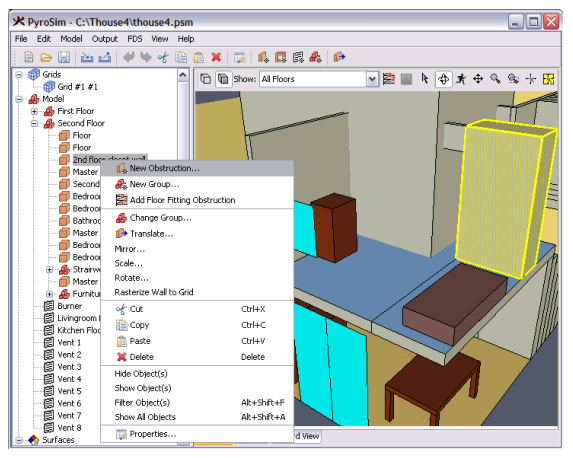
 激活3D軌道導(dǎo)航。這個模式的控制方式與許多CAD程序的控制模式相似。
激活3D軌道導(dǎo)航。這個模式的控制方式與許多CAD程序的控制模式相似。 后,左鍵點擊模型并移動鼠標(biāo),模型將會隨著您點選的點選轉(zhuǎn)。
后,左鍵點擊模型并移動鼠標(biāo),模型將會隨著您點選的點選轉(zhuǎn)。 (或按住ALT鍵)并豎向移動鼠標(biāo)。選擇
(或按住ALT鍵)并豎向移動鼠標(biāo)。選擇 后點擊并拖動來定義縮放范圍。
后點擊并拖動來定義縮放范圍。 (或按住SHIFt鍵)并拖動,可以移動模型在窗口中的位置。
(或按住SHIFt鍵)并拖動,可以移動模型在窗口中的位置。
 恢復(fù)包括整個模型的視角。
恢復(fù)包括整個模型的視角。 (或同時按下CTRL+R)復(fù)位模型。
(或同時按下CTRL+R)復(fù)位模型。 。之后可以在模型中瀏覽,使用獨立的控制按鍵移動位置。這個視角需要經(jīng)過練習(xí)熟悉,但是臉之后,它可以提供獨特的視角。在漫游模式中:
。之后可以在模型中瀏覽,使用獨立的控制按鍵移動位置。這個視角需要經(jīng)過練習(xí)熟悉,但是臉之后,它可以提供獨特的視角。在漫游模式中:
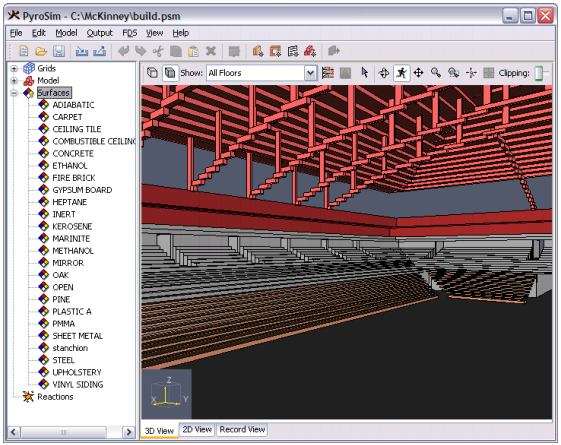
 、fornt
、fornt 或者side
或者side 改變視向。
改變視向。 (或按住ALT鍵)并豎向移動鼠標(biāo)。選擇
(或按住ALT鍵)并豎向移動鼠標(biāo)。選擇 后點擊并拖動來定義縮放范圍。
后點擊并拖動來定義縮放范圍。 (或按住SHIFt鍵)并拖動,可以移動模型在窗口中的位置。
(或按住SHIFt鍵)并拖動,可以移動模型在窗口中的位置。 定義在選擇物體周圍更小的視線范圍可改變視圖的焦點。點擊
定義在選擇物體周圍更小的視線范圍可改變視圖的焦點。點擊 恢復(fù)包括整個模型的視角。
恢復(fù)包括整個模型的視角。 (或同時按下CTRL+R)復(fù)位模型。
(或同時按下CTRL+R)復(fù)位模型。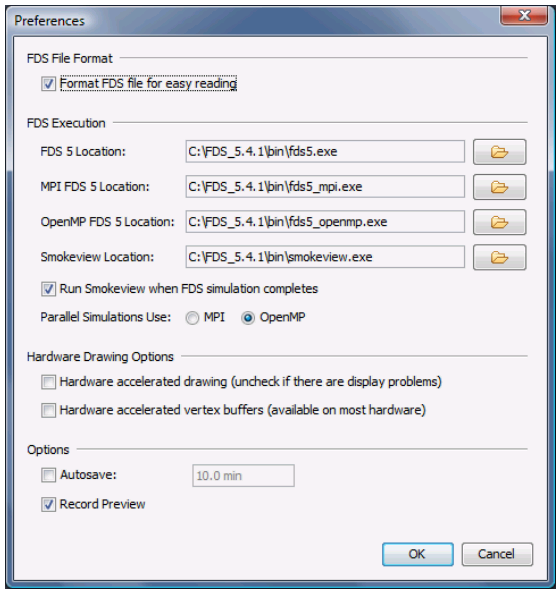
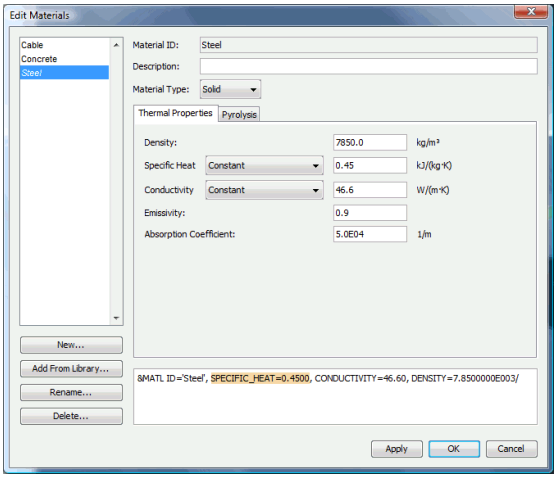
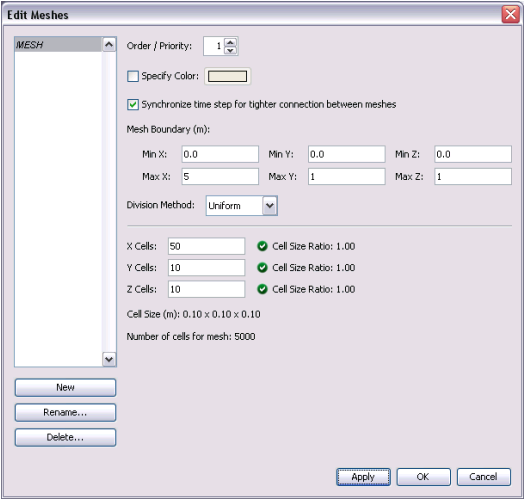
| Dir | (X,Y,Z) | Num |
| X | 10 | 0.1 |
| Y | 10 | 0.1 |
| Y | 5 | 0.2 |
| Z | 10 | 0.1 |
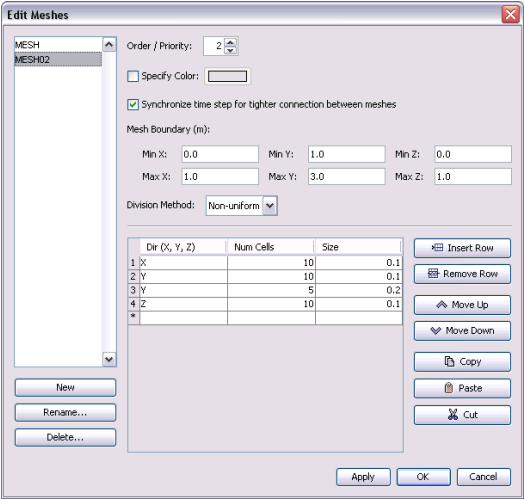
 (或同時按下CTRL+R)使模型復(fù)位。以下顯示了建成的網(wǎng)格。
(或同時按下CTRL+R)使模型復(fù)位。以下顯示了建成的網(wǎng)格。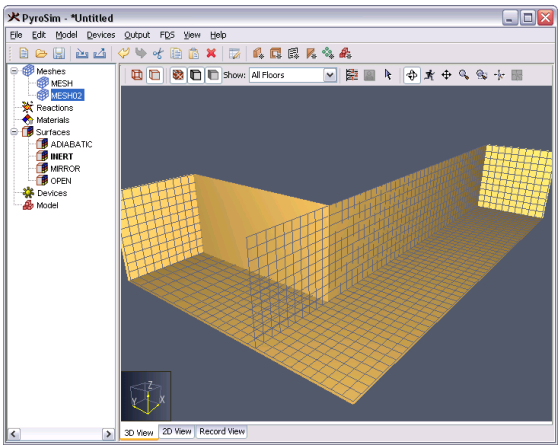
 |
這是理想的網(wǎng)格對齊方式。 |
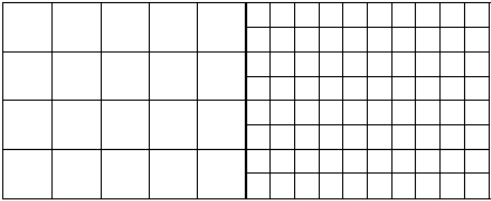 |
每個粗糙的網(wǎng)格相鄰整數(shù)個精密網(wǎng)格是允許的。 |
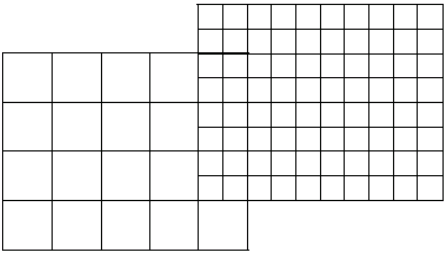 |
這樣是允許的,但是否有價值是由疑問的。當(dāng)網(wǎng)眼重疊時,PyroSim將會發(fā)出警告。 |
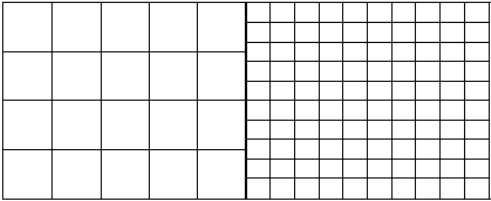 |
在FDS 5.1及以上版本中這樣是不允許的。PyroSim將會對其報警。 |
| 參數(shù) | 參數(shù)中文 | 描述 |
| Density | 密度 | 材質(zhì)的密度。 |
| Specific Heat | 比熱 | 材質(zhì)的比熱。比熱可以定義為溫度的函數(shù)。 |
| Conductivity | 導(dǎo)熱性 | 材質(zhì)的導(dǎo)熱性。導(dǎo)熱性可以定義為溫度的函數(shù)。 |
| Emissivity | 輻射率 | 材料的輻射率,1.0是輻射率。 |
| Absorption Coefficient | 吸收系數(shù) | 本數(shù)值根據(jù)吸收熱輻射的深度。 |
| 參數(shù) | 參數(shù)中文 | 描述 |
| Achieve reaction rate of | 達(dá)到反應(yīng)速率 | 在給定溫度下的反應(yīng)速率 |
| at | …… | 給定反應(yīng)發(fā)生的溫度 |
| A (Pre-exponential Factor) | A指數(shù)前因子 | 方程中顯示 |
| E (Activation Energy) | E活化能 | 方程中顯示 |
| Mass Fraction Exponent | 質(zhì)量分?jǐn)?shù)指數(shù) | 方程中顯示 |
| Exponent | 指數(shù) | 方程中顯示 |
| Value | 值 | 方程中顯示 |
| 參數(shù) | 參數(shù)中文 | 描述 |
| Heat of Reaction | 反應(yīng)熱 | 本反應(yīng)的反應(yīng)熱,必須大于0。 |
| Endothermic/Exothermic | 吸熱/放熱 | 指定反應(yīng)是吸熱還是放熱。 |
| Fuel Vapor Yield | 產(chǎn)生可燃蒸汽 | 將會變成可燃蒸汽的質(zhì)量分?jǐn)?shù)。 |
| Water Vapor Yield | 產(chǎn)生水蒸汽 | 將會變成水蒸氣的質(zhì)量分?jǐn)?shù)。 |
| Residue Yield | 產(chǎn)生殘渣 | 產(chǎn)生殘渣的質(zhì)量分?jǐn)?shù)。當(dāng)PyroSim中只定義了一種材質(zhì)時,此選項不可用。 |
| Residue | 殘渣 | 代表殘渣的物質(zhì)。當(dāng)PyroSim中只定義了一種材質(zhì)時,此選項不可用。 |
| 參數(shù) | 參數(shù)中文 | 描述 |
| Endothermic/Exothermic | 吸熱/放熱 | 指定反應(yīng)是吸熱還是放熱。 |
| Fuel Vapor Yield | 產(chǎn)生可燃蒸汽 | 將會變成可燃蒸汽的質(zhì)量分?jǐn)?shù)。 |
| Water Vapor Yield | 產(chǎn)生水蒸汽 | 將會變成水蒸氣的質(zhì)量分?jǐn)?shù)。 |
| Residue Yield | 產(chǎn)生殘渣 | 產(chǎn)生殘渣的質(zhì)量分?jǐn)?shù)。當(dāng)PyroSim中只定義了一種材質(zhì)時,此選項不可用。 |
| Residue | 殘渣 | 代表殘渣的物質(zhì)。當(dāng)PyroSim中只定義了一種材質(zhì)時,此選項不可用。 |